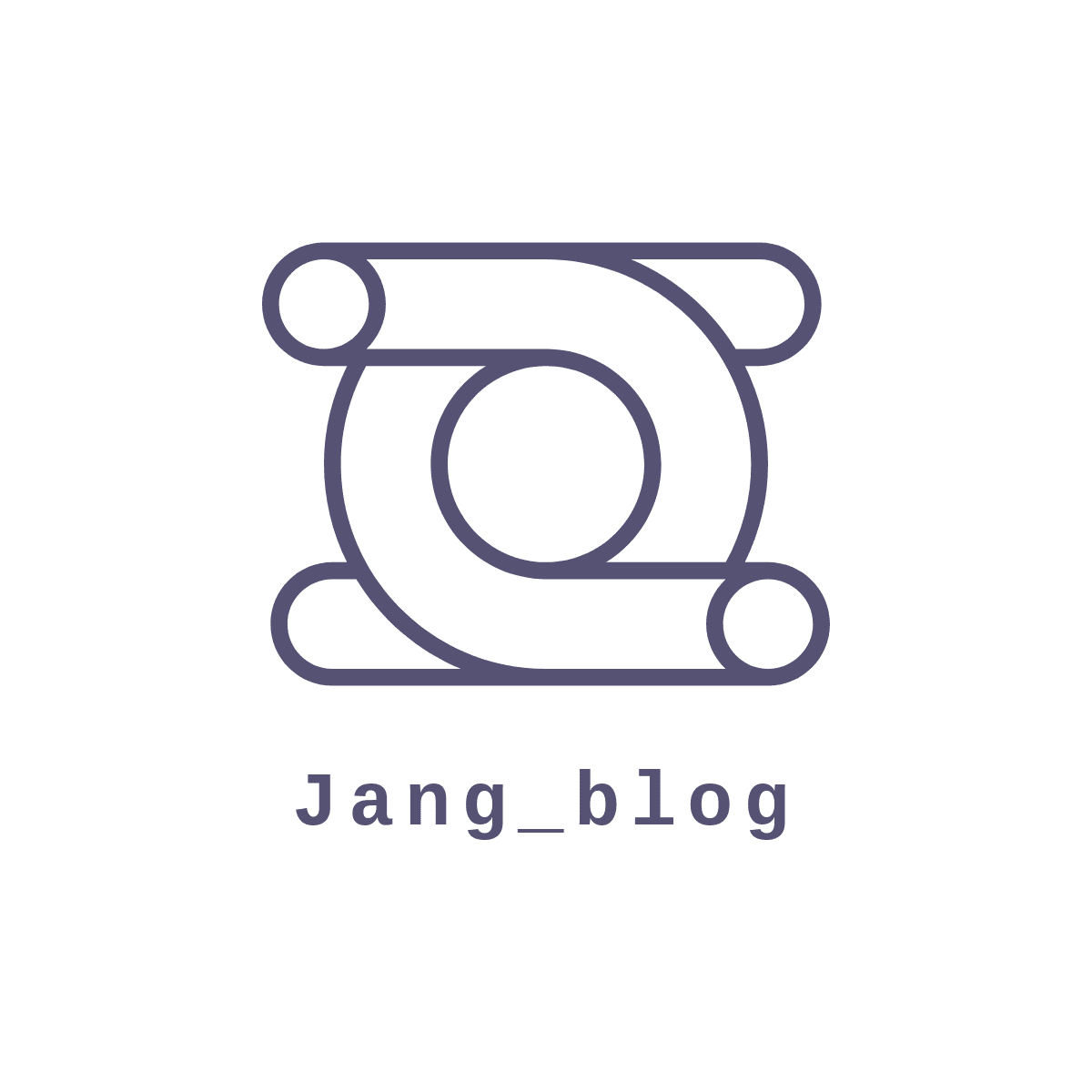티스토리 뷰
반응형
1. VSCode 'Remote - SSH' 설치

2. Remote-SSH Configuration 설정
F1 -> 'remote-ssh'검색 -> SSH 구성파일 열기(Open SSH Configuration File)

Users/{유저네임}/.ssh/config 선택
Host 식별할 수 있는 이름 (아무거나 상관없음)
HostName EC2 퍼블릭 IP
User ec2 name (ex: ubuntu)
IdentityFile 자신의 .pem 저장경로
3. Remote-SSH 호스트에 연결
F1 -> 'remote-ssh' 검색 -> 호스트에 연결(Connect to Host) - 자신이 만든 Host 닉네임 선택
4. VSCODE 새 창 열리면서 접속 성공

반응형
'aws' 카테고리의 다른 글
| AWS 도메인 및 https 적용하는 법 Part.2 (3) | 2024.11.06 |
|---|---|
| AWS 도메인 및 https 적용하는 법 Part.1 (0) | 2024.10.30 |
| Flutter - Ec2 인스턴스 Web 호스팅 하기 Part.4 (2) | 2024.10.16 |
| Flutter - Ec2 인스턴스 Web 호스팅 하기 Part.3 (0) | 2024.10.09 |
| [AWS] 파일 수정권한 명령어 . (0) | 2024.10.07 |
반응형
공지사항
최근에 올라온 글
최근에 달린 댓글
- Total
- Today
- Yesterday
링크
TAG
- ScrollView
- ios
- android
- message
- flutter_new_badger
- ExoPlayer
- Android Studio
- Custom
- Kotlin
- listener
- FCM
- Firebase
- https
- ec2
- API
- 재귀함수
- 코딩테스트
- Token
- 알고리즘
- direction
- java
- error
- retrofit
- Flutter
- app bundle
- GitHub
- Crop
- Hilt
- node.js
- bitmap
| 일 | 월 | 화 | 수 | 목 | 금 | 토 |
|---|---|---|---|---|---|---|
| 1 | 2 | 3 | 4 | 5 | 6 | 7 |
| 8 | 9 | 10 | 11 | 12 | 13 | 14 |
| 15 | 16 | 17 | 18 | 19 | 20 | 21 |
| 22 | 23 | 24 | 25 | 26 | 27 | 28 |
| 29 | 30 |
글 보관함